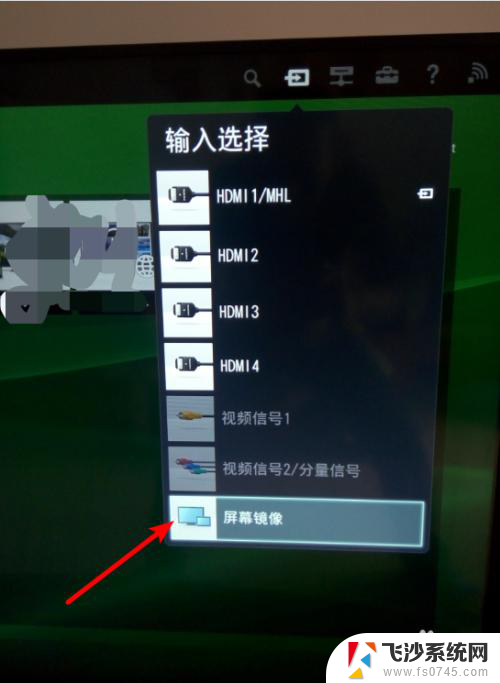笔记本连接电视显示屏 笔记本电脑如何连接电视并设置屏幕
笔记本连接电视显示屏,如今笔记本电脑已成为我们生活中必不可少的工具之一,在某些时候,我们可能会希望将笔记本电脑的屏幕扩大,以便更好地享受娱乐和工作体验。这时连接笔记本电脑到电视显示屏就成为了一个不错的选择。通过连接笔记本电脑和电视,我们可以将笔记本的画面投射到大屏幕上,不仅能够享受更大的画面视觉效果,还能更方便地与他人共享内容。究竟如何连接笔记本电脑到电视,并进行屏幕设置呢?接下来我们将一一为您介绍。
具体步骤:
1.想要让笔记本连接到电视屏幕上,一定要事先准备一根HDMI连线。

2.在笔记本电脑的一侧,找到HDMI连接插口。
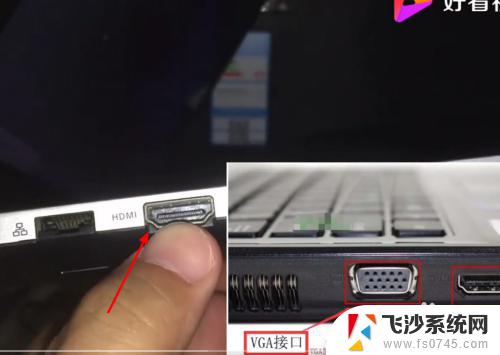
3.在电视机显示器上面找到把HDMI插口。

4.把HDMI连线的一头插在笔记本电脑HDMI插口上。

5.另一头连接在电视显示器上面。

6.开机后会发现电脑屏幕图像显示不全的情况,那么在电脑桌面右键。点击图形选项,点击分辨率。
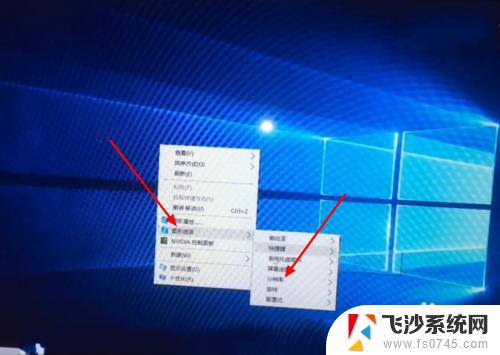
7.选择显示器适合的分辨率,我们在这里选择1024×768。
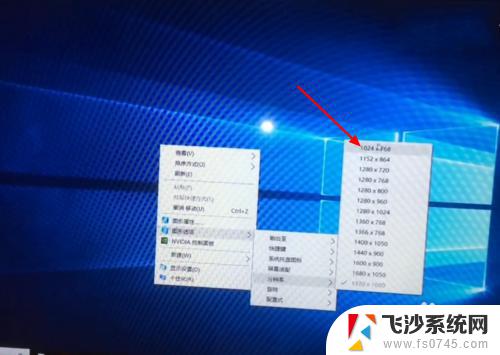
8.笔记本电脑已经连接到电脑屏幕上了。

以上是笔记本连接电视显示屏的全部内容,有需要的用户可以按照这些步骤进行操作,希望这些步骤能够对大家有所帮助。